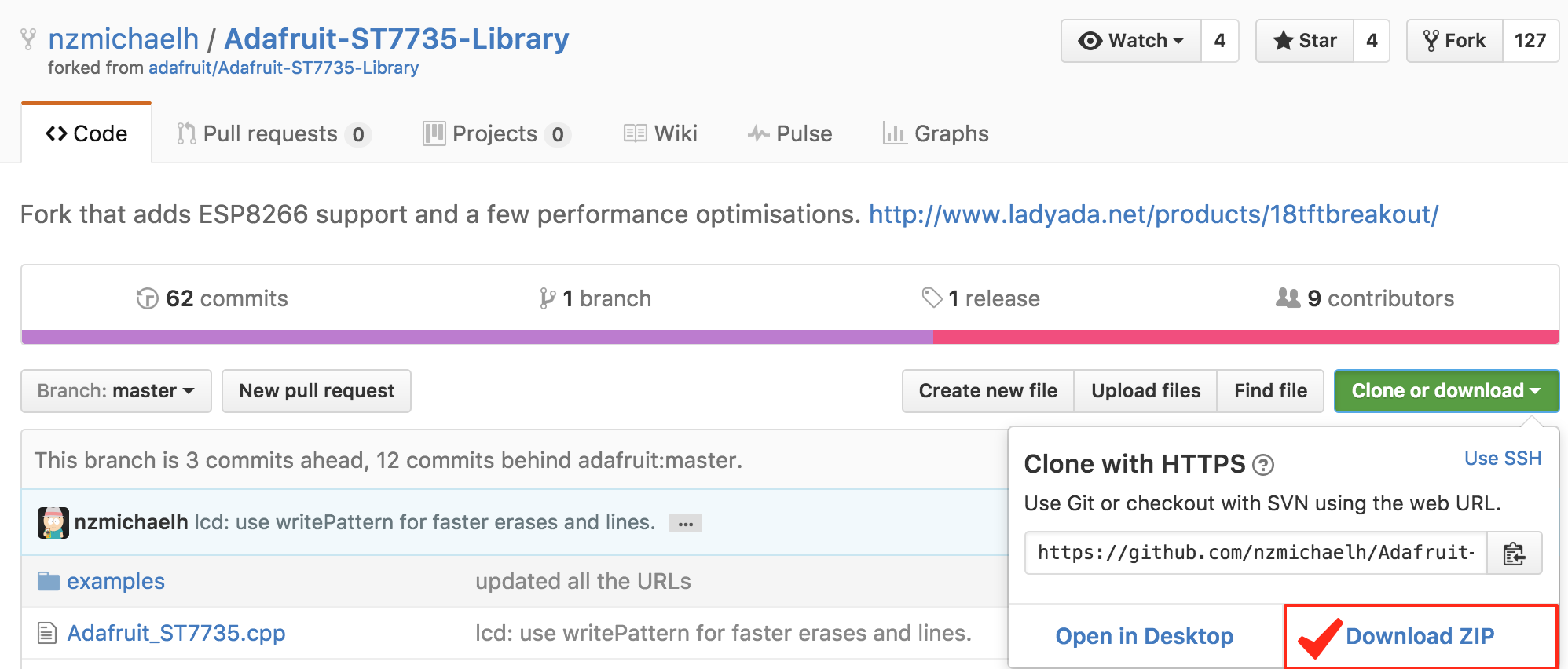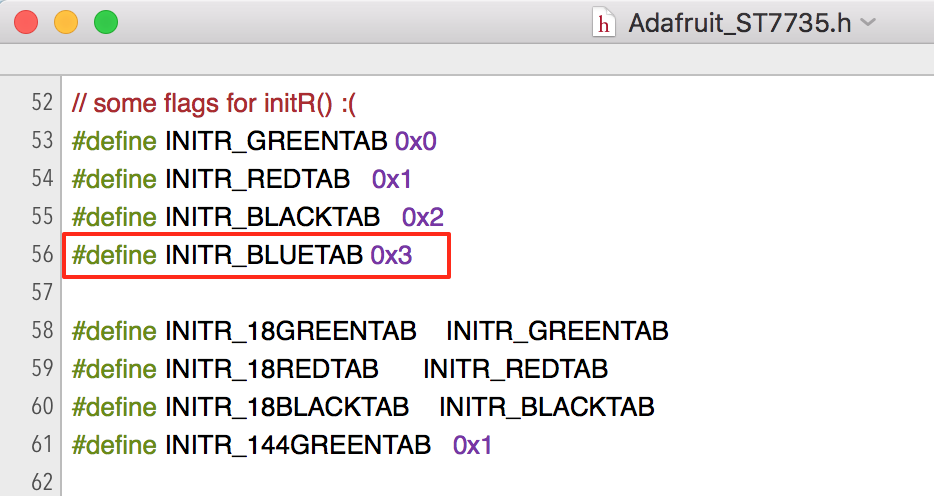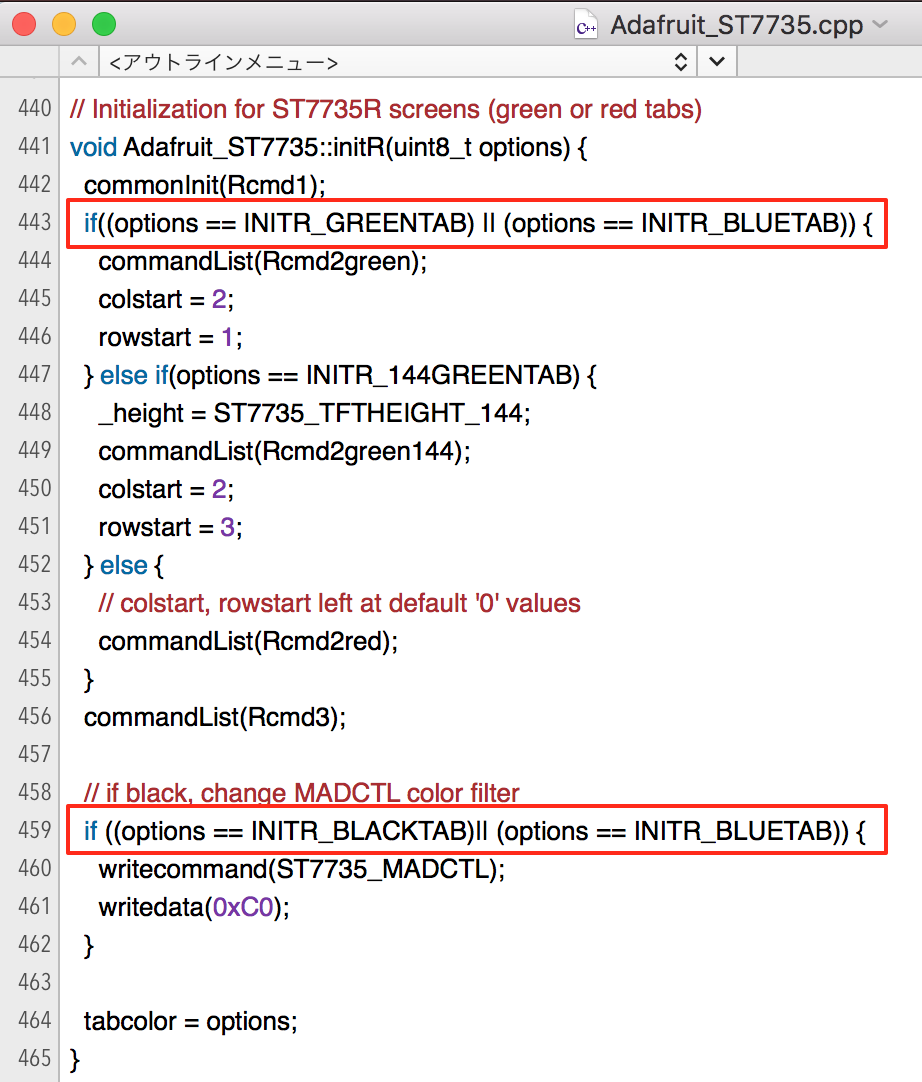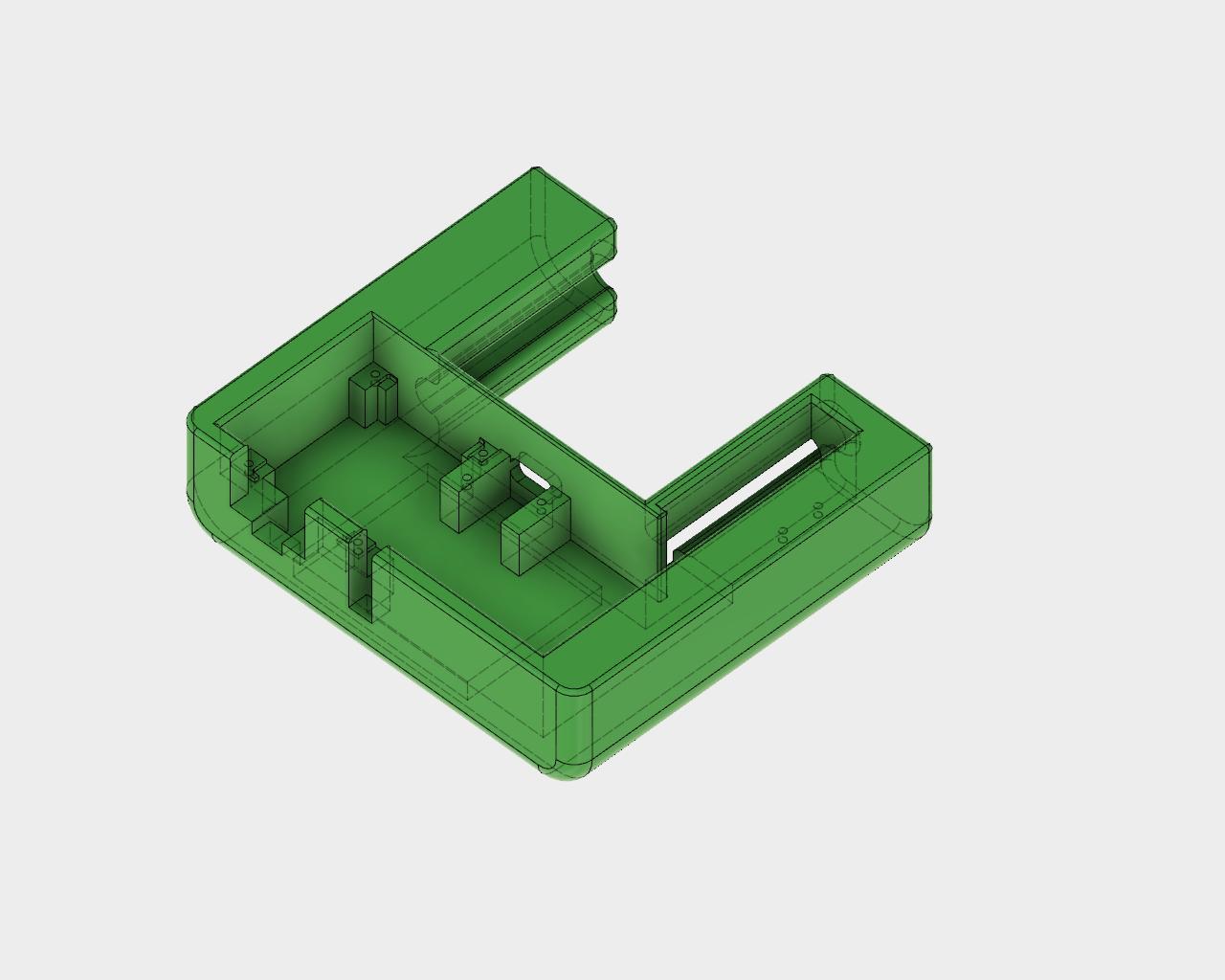[電子パーツ編]必要なパーツを購入
液晶に文字を表示するために以下のパーツを用意します。
[電子パーツ編]必要な配線
次のように配線します
外観図

各ポートの関係図

[電子パーツ編]開発環境のセットアップ
STEP1.ESP-WROOM-02開発ボードをArduino IDE設定
STEP2.描画ライブリー"Adafruit GFX"を導入
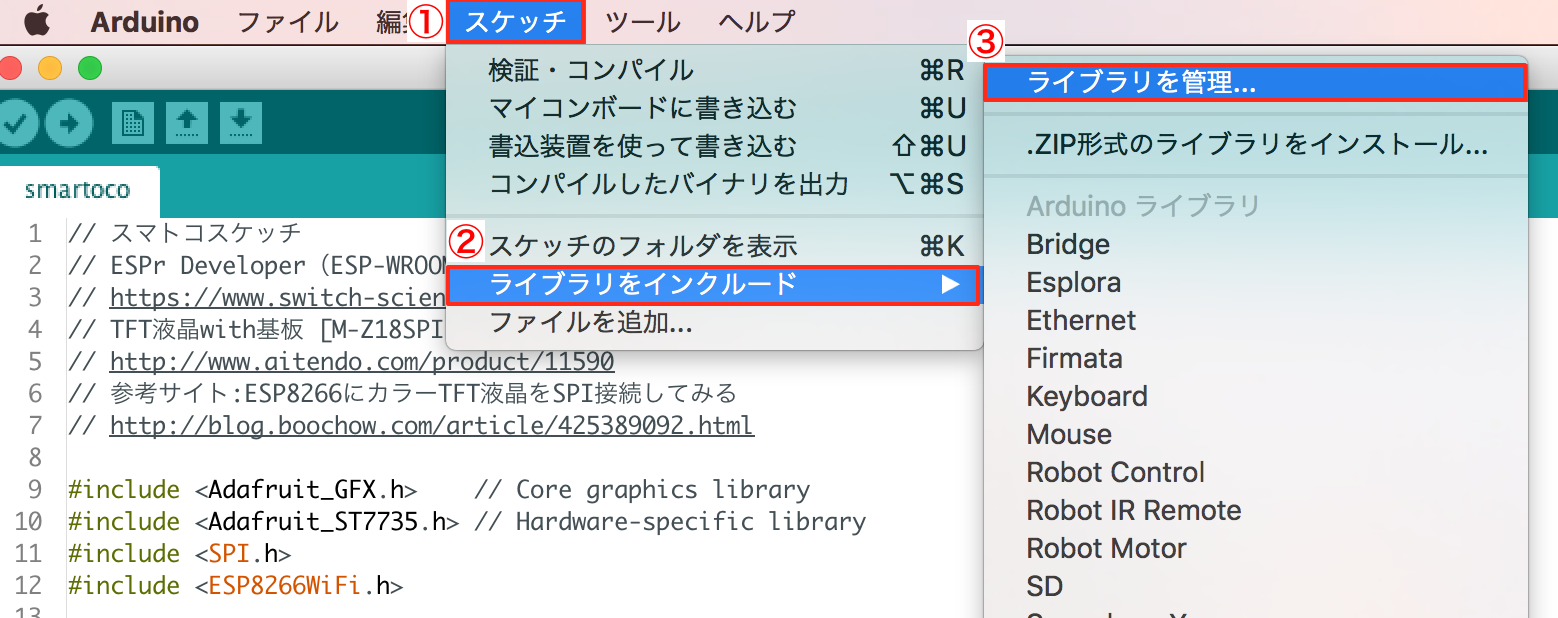
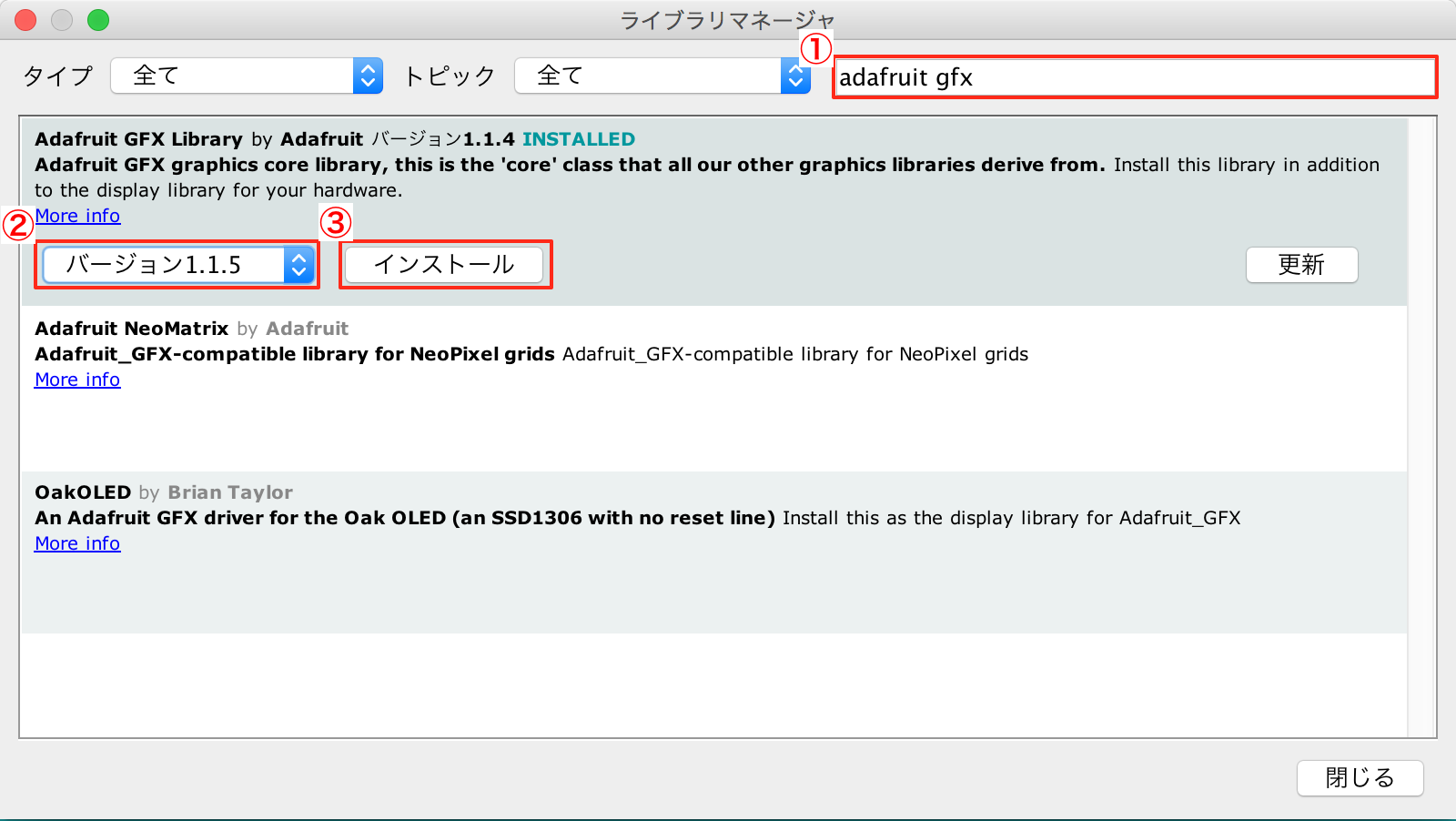
⑴液晶の描画ライブリー"Adafruit GFX"を導入するためにスケッチ>ライブラリーをインポート>ライブラリーを管理を選択します(画像参照)
⑵検索ウィンドーに"Adafruit GFX"を入力しライブラリーをインストールします(画像参照)
[電子パーツ編]液晶に表示するプログラムを作成
Githubに公開しているソースコード参考に作ります。
動作風景1
液晶の動き
[3Dモデル編]準備編
必要なパーツを揃える
必要な道具
[3Dモデル編]プリンティング
プリント開始

今回のモデルはコワーキングスペース八王子8Beatにある機材
XZYプリンティングのDavince1.0Aで出力。
ポイント:バリ取り等ミニルータを使用予定のため、ABS樹脂で出力。PLA樹脂だと融点温度が低く、ミニルータの摩擦熱で溶けてしまう。
仕上げ
サポート材やバリを除去する
ミニルータやニッパー等を使ってサポート材やバリを取って面を綺麗にする。
[3Dモデル編]組み立て
STEP1.USBケーブル取り付け
印刷したモデルに、USBマグネットケーブルを取り付ける
STEP2.基板とスイッチ取り付け(1/2)
マイコン基板とマイクロスイッチを取り付ける
(写真はマイクロスイッチのみ)
STEP2.基板とスイッチ取り付け(2/2)
マイクロスッチの取り付け部
STEP3.液晶モニター取り付け
液晶モニターをネジや両面テープを使って取り付ける。